Mô-đun SIP Connector sẽ cho phép kết nối PBX được lưu trữ trên đám mây với Bitrix24 (có thể kết nối không quá 10 PBX với một tài khoản).
Khi nói “kết nối PBX được lưu trữ trên đám mây”, chúng tôi muốn nói đến việc kết nối PBX bằng Rest API hoặc sử dụng trình kết nối SIP .
Vì việc cấu hình kết nối PBX bằng Rest API chủ yếu được thực hiện trong ứng dụng được tải xuống trên Marketplace (bạn có thể tìm hiểu cách kết nối PBX của mình trong phần mô tả ứng dụng hoặc liên hệ với nhà phát triển ứng dụng), bài viết này là về cách kết nối PBX được lưu trữ trên đám mây bằng trình kết nối SIP .
Bạn có sẵn số phút miễn phí để thực hiện các cuộc gọi đi nhằm kiểm tra chức năng. Nếu bạn định sử dụng PBX của mình cho các cuộc gọi đi, bạn phải trả tiền cho giấy phép bằng cách nhấp vào nút Mua SIP-connector . Số phút miễn phí và thời hạn giấy phép hoạt động được hiển thị trên trang Số dư và Thống kê ( Balance and Statistics page )> trong phần Telephony Section.
Bạn có thể chấp nhận các cuộc gọi đến miễn phí qua Tổng đài Bitrix24 SIP PBX của mình. Sử dụng số phút miễn phí để kiểm tra dịch vụ và nếu muốn, hãy nhấp vào nút Mua đầu nối SIP.
Quan trọng:
- Bạn chỉ cần mua một đầu nối SIP, bất kể bạn cần kết nối bao nhiêu tổng đài SIP.
- Đầu nối SIP cần được mua riêng và không liên quan đến số dư Điện thoại.
- Chúng tôi không khuyên bạn nên sử dụng ứng dụng và kết nối SIP từ một nhà cung cấp cùng một lúc. Nó có thể gây ra lỗi: các cuộc gọi trùng lặp trong chi tiết cuộc gọi, không có nút “Trả lời”, v.v.
Đảm bảo rằng PBX được lưu trữ trên đám mây mà bạn muốn kết nối với Bitrix24 hỗ trợ giao thức SIP.
Cấu hình kết nối trong Bitrix24
- Trong phần Telephony , nhấp vào Kết nối > Tổng đài đám mây ( Connection > PBX cloud )
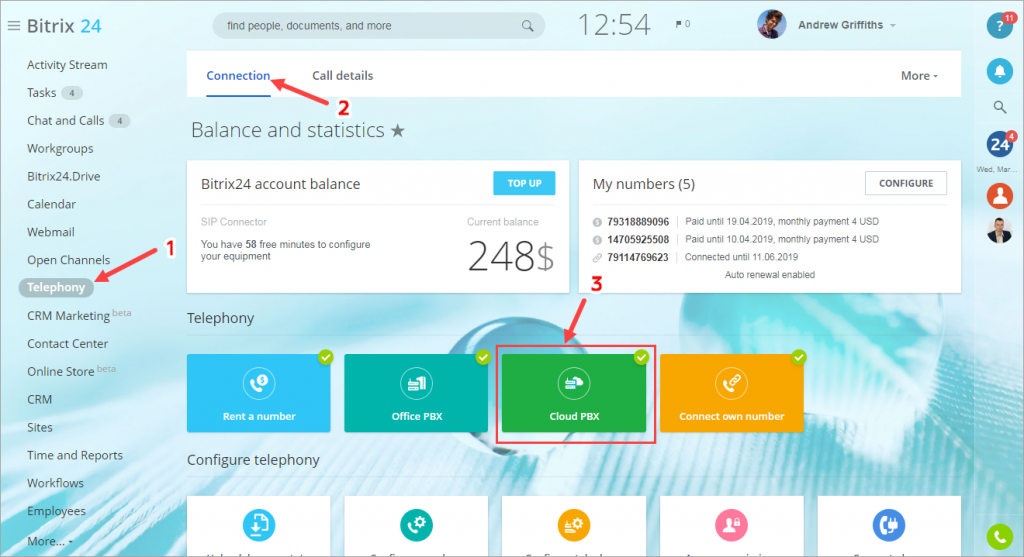
- Sau đó chọn Kết nối tổng đài được lưu trữ trên đám mây ( Connect cloud hosted PBX )
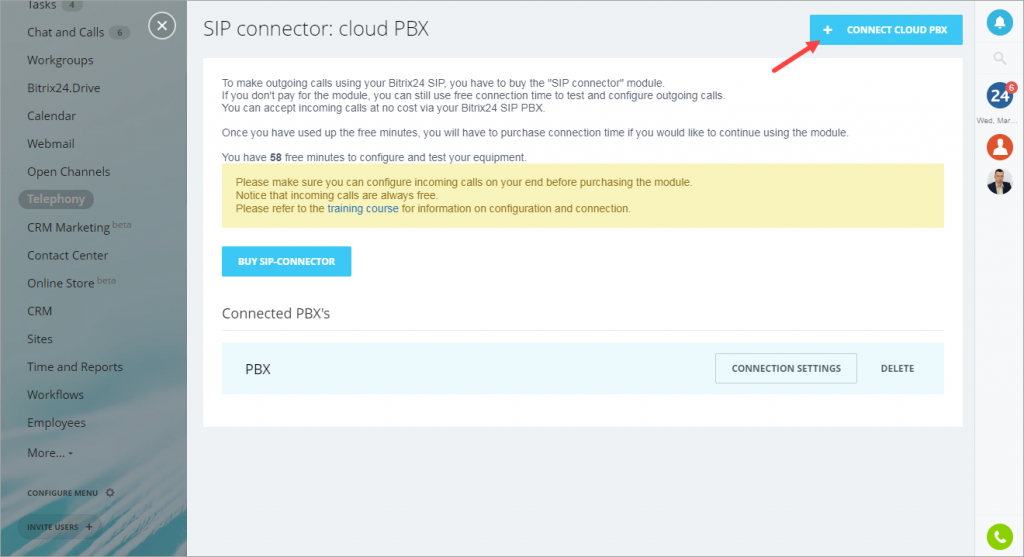
- Điền vào mẫu như ảnh. Bạn có thể hỏi nhà cung cấp của bạn để biết thông tin này.
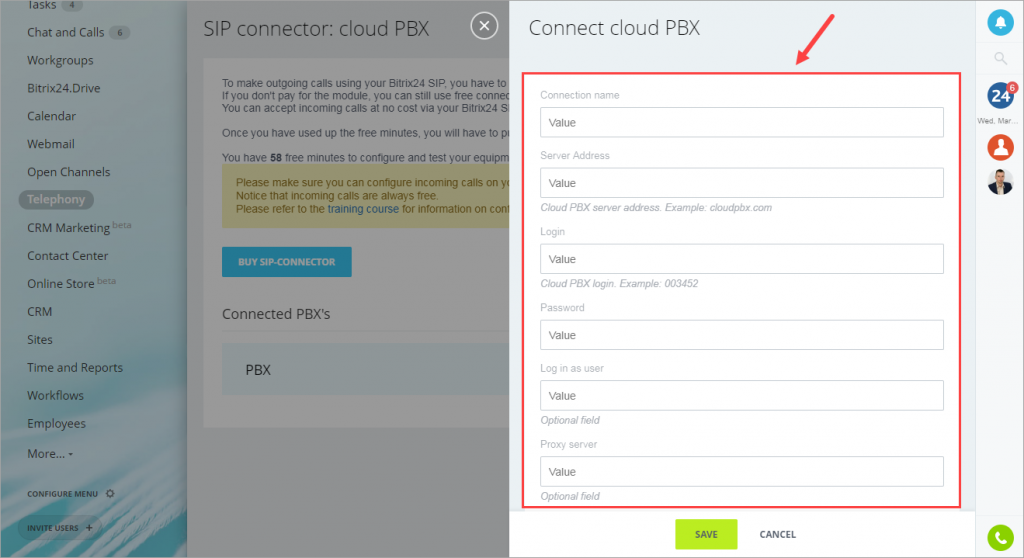
- Tên kết nối – tên tùy ý của kết nối. Mục này không bắt buộc.
- Địa chỉ Máy chủ – là địa chỉ IP của PBX của bạn.
- Đăng nhập và Mật khẩu – Dữ liệu truy cập tổng đài.
Một số PBX cần cấu hình thông số bổ sung. Nhấp vào Các trường bổ sung ( Additional fields ) . Đăng nhập với tư cách người dùng – nhập dữ liệu từ trường xác thực người dùng ( auth user ) của cài đặt PBX. Máy chủ proxy – nhập dữ liệu từ trường proxy đi ra ngoài của cài đặt PBX.
4. Nhấp vào Lưu và định cấu hình cài đặt kết nối.
Các trạng thái kết nối PBX được lưu trữ trên đám mây
Kết nối PBX không hoàn tất ngay lập tức mà phải trải qua một số bước:
- Đang xử lý – kết nối đang xử lý. Bạn sẽ có thể chấp nhận các cuộc gọi đến trong vài phút.
- Nhận dữ liệu – dữ liệu về trạng thái hiện tại đang được nhận. Vui lòng chờ.
- Lỗi – đã xảy ra lỗi trong quá trình kết nối. Hãy đảm bảo rằng các thông số kết nối bạn đã chỉ ra là chính xác.
Cài đặt tường lửa trong mạng cục bộ ( firewall )
Theo mặc định, các cổng sau được sử dụng:
- Đối với cuộc gọi từ trình duyệt : 443 TCP, 3478 TCP / UDP, 8000-48000 UDP.
- Đối với cuộc gọi từ thiết bị SIP : 5060 TCP / UDP, 3478 TCP / UDP, 8000-48000 UDP.
Thông thường, điều quan trọng đối với SIP là phải cho phép lưu lượng ra ngoài (ví dụ: từ PBX) và các kết nối đến sẽ hoạt động tự động. RTP thường được sử dụng như UDP (để các gói tin có thể bị mất mà không cản trở quá trình truyền dữ liệu).
Bản thân các cổng có thể được thiết lập trong thuộc tính PBX: các cổng được chỉ định ở đó cũng phải được mở trong Tường lửa ( firewall).


